12 parasta puhelunauhuria iPhonelle, jotka sinun on tiedettävä
iPhone, jossa on uskomattomia ominaisuuksia, sujuva käyttöjärjestelmä ja hienostunut ulkonäkö, on jotain todella mahtavaa! Monet Puhelimen käyttäjät eivät kuitenkaan osaa hyödyntää kaikkia laitteensa toimintoja ja etsiä parhaita sovelluksia, jotka voivat tukea heidän työtään ja jokapäiväistä elämäänsä. Puhelun tallennus on yksi iPhonen merkittävimmistä ominaisuuksista, ja meidän pitäisi hyödyntää sitä. Ajatellaanpa, että sinun täytyy nauhoittaa tärkeä puhelu pomosi tai erikoisasiakkaasi kanssa, sinulla on haastattelu supertähtien kanssa, sinun on muistettava testejäsi koskevia ohjeita jne. On monia tilanteita, joissa sinun on nauhoitettu puheluita. Alla olevat 12 puhelun tallennussovellusta ja ohjelmistoa ovat hyviä suosituksia valintaasi!
Haluatko tallentaa iPhonesi näytön? Tarkista miten iPhone-näyttö tallennetaan tässä viestissä.
- 1.DrFoneTool – iOS Screen Recorder
- 2.TapeACall
- 3. Tallennin
- 4. Ääninauhuri – HD-äänimuistiot pilvessä
- 5. Soita Recording Prolle
- 6.Puhelutallennus
- 7. CallRec Lite
- 8.Edigin Call Recorder
- 9. Google Voice
- 10.Puhelutallennin – IntCall
- 11.Ipadio
- 12. Puhelunauhuri
1. DrFoneTool – iOS-näytön tallennin
Wondershare Software julkaisi hiljattain ominaisuuden ‘iOS Screen Recorder’, jolla on työpöytäversio ja sovellusversio. Tämän ansiosta käyttäjien on kätevää ja helppoa peilata ja tallentaa iOS-näyttö tietokoneeseen tai iPhoneen äänen kanssa. Nämä ominaisuudet tekivät DrFoneTool – iOS Screen Recorder -sovelluksesta yhden parhaista puheluitallentimista iPhone- tai videopuheluiden tallentamiseen, jos käytät Facetimea.

DrFoneTool – iOS-näytön tallennin
Nauhoita puhelusi tai videopuhelusi joustavasti tietokoneellesi ja iPhonellesi.
- Yhdellä napsautuksella voit tallentaa laitteesi langattomasti jopa ilman opetusohjelmia.
- Esittäjät, opettajat ja pelaajat voivat helposti tallentaa live-sisältöä mobiililaitteillaan tietokoneelle.
- Tukee iPhonea, iPadia ja iPod touchia, joissa on iOS 7.1 – iOS 11.
- Sisältää sekä Windows- että iOS-versiot (iOS-versio ei ole saatavilla iOS 11:lle).
1.1 Kuinka peilata ja tallentaa puheluita iPhonessa
Vaihe 1: Lataa sen asennussivu ja asenna sovellus iPhoneen.
Vaihe 2: Sitten voit mennä nauhoittamaan puhelusi.
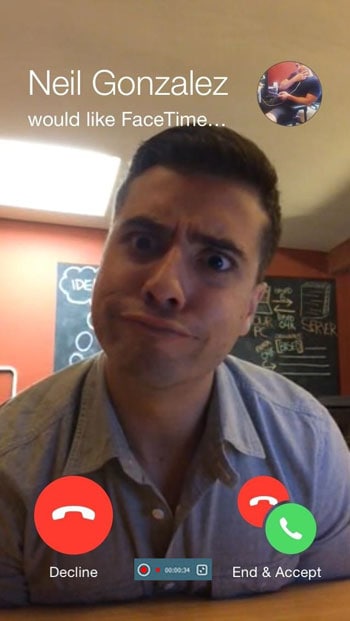
1.2 Kuinka peilata ja tallentaa puheluita tietokoneellasi
Vaihe 1: Käynnistä DrFoneTool – iOS Screen Recorder
Suorita ensin DrFoneTool tietokoneellasi ja napsauta Lisää työkaluja. Sitten näet luettelon DrFoneToolin ominaisuuksista.

Vaihe 2: Yhdistä samaan verkkoon tietokoneesi kanssa
Kytke iPhonesi samaan Wi-Fi-verkkoon kuin tietokoneesi. Napsauta verkkoyhteyden muodostamisen jälkeen ‘iOS Screen Recorder’, jolloin iOS Screen Recorder -ikkuna avautuu.

Vaihe 3: Ota iPhonen peilaus käyttöön
- IOS 7, iOS 8 ja iOS 9:
- IOS 10 / 11:
Avaa ohjauskeskus pyyhkäisemällä ylös näytön alareunasta. Napauta AirPlayta, valitse DrFoneTool ja ota käyttöön Peilaus. Sitten laitteesi peilautuu tietokoneeseen.

Pyyhkäise ylös näytön alareunasta ja napauta kohtaa ‘AirPlay Mirroring’. Täällä voit napauttaa ‘DrFoneTool’ antaaksesi iPhonen peilata tietokoneeseen.

Vaihe 4: Nauhoita iPhonesi
Yritä tällä hetkellä soittaa ystävillesi ja napsauta näytön alareunassa olevaa ympyräpainiketta aloittaaksesi iPhone-puhelujen tai FaceTime-puheluiden tallentamisen äänellä.
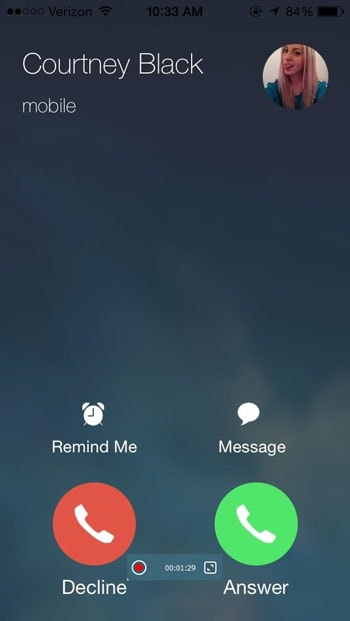
Puhelujen tallentamisen lisäksi voit myös tallentaa mobiilipelejä, videoita ja muuta, kuten seuraavaa:


2. TapeACall
Palvelumme
- Tallenna saapuvat puhelut, lähtevät puhelut
- Ei rajoituksia sille, kuinka kauan voit nauhoittaa puhelua ja tallenteiden määrää
- Siirrä tallenteet uusiin laitteisiin
- Lataa tallenteet helposti tietokoneellesi
- Lataa tallentuksesi Dropboxiin, Evernoteen, Driveen
- Lähetä tallenteet itsellesi MP3-muodossa
- Jaa tallenteita tekstiviestillä, Facebookilla ja Twitterillä
- Merkitse tallenteet, jotta löydät ne helposti
- Tallenteet ovat saatavilla heti, kun lopetat puhelun
- Toista tallenteita taustalla
- Pääsy puhelun tallennuslakeihin
- Push-ilmoitukset vievät sinut tallenteeseen
Ohjeet
Vaihe 1: Kun olet puhelussa ja haluat äänittää sen, avaa TapeACall ja paina tallennuspainiketta. Puhelusi asetetaan pitoon ja äänityslinja valitaan. Heti kun linja vastaa, napauta yhdistämispainiketta näytölläsi luodaksesi kolmisuuntaisen puhelun toisen soittajan ja äänityslinjan välille.
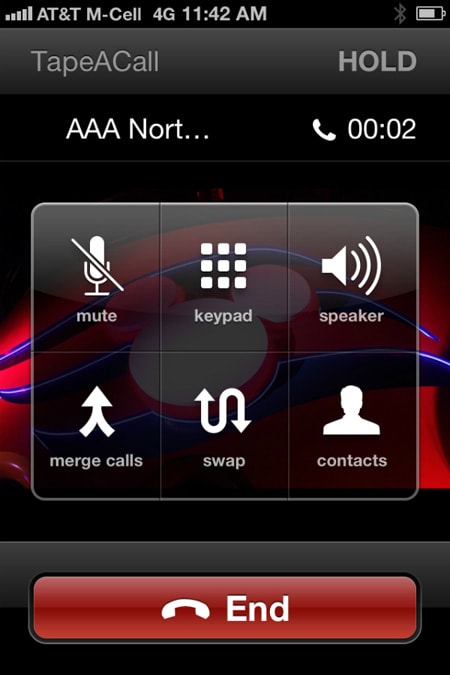
Vaihe 2: Jos haluat nauhoittaa lähtevän puhelun, paina vain tallennuspainiketta. Sovellus valitsee äänityslinjan ja aloittaa tallennuksen heti, kun linja vastaa. Kun se tapahtuu, napauta näytölläsi Lisää puhelu -painiketta, soita henkilölle, jonka haluat tallentaa, ja paina sitten yhdistämispainiketta, kun hän vastaa.
3. Tallennin
Vaatii iOS 7.0:n tai uudemman. Yhteensopiva iPhonen, iPadin ja iPod touchin kanssa.
Palvelumme
- Tallenna sekunteja tai tunteja.
- Haku, tauko toiston aikana.
- Lähetä lyhyet tallenteet sähköpostitse.
- Wi-Fi synkronoi kaikki tallenteet.
- 44.1k korkealaatuinen tallennus.
- Tauko tallennuksen ajaksi.
- Tasomittarit.
- Visuaalinen trimmaus.
- Nauhoita puhelut (lähtevät)
- Luo tili (valinnainen), jotta voit aina siirtää tallenteitasi laitteiden välillä.
Ohjeet
- Vaihe 1: Avaa Recorder-sovellus iPhonessa. Aloita puhelu sovelluksessa numeronäppäimistön tai yhteystietoluettelon avulla.
- Vaihe 2: Tallennin muodostaa puhelun ja pyytää vahvistusta. Kun vastaanottaja vastaanottaa puhelusi, se tallennetaan. Näet puhelutiedot äänitysluettelosta.
4. Ääninauhuri – HD-äänimuistiot pilvessä
Palvelumme
- Käytä tallenteita useilta laitteilta
- Käytä tallenteita verkosta
- Lataa tallentuksesi Dropboxiin, Evernoteen tai Google Driveen
- Lähetä tallenteet itsellesi MP3-muodossa
- Jaa tallenteita tekstiviestillä, Facebookilla ja Twitterillä
- Lataa tallenteet helposti tietokoneellesi
- Tallenteiden lukumäärää ei rajoiteta
- Merkitse tallenteet, jotta löydät ne helposti
- Älä koskaan menetä tallenteita, jos kadotat laitteesi
- Toista tallenteita 1.25x, 1.5x ja 2x nopeuksilla
- Toista tallenteita taustalla
- Kaunis helppokäyttöinen käyttöliittymä
5. Soita Recording Prolle
Palvelumme
- Käyttäjät useissa maissa (mukaan lukien USA) saavat rajattomasti tallenteita
- mp3-linkki lähetetään sähköpostitse, kun katkaiset puhelun
- Tallenteiden kanssa luodut ja sähköpostitse lähetetyt tekstit
- mp3-tallenteet näkyvät sovelluksen Puhelutallenteet-kansiossa esikatseltaviksi ja edelleenlähetettäväksi muihin sähköpostiosoitteisiin
- 2 tunnin raja per tallennus
- Lähetä Facebookiin/Twitteriin, lataa DropBox- tai SoundCloud-tilillesi
Ohjeet
Vaihe 1: Käytä 10 numeroa sis. suuntanumero yhdysvaltalaisille numeroille Käytä muissa kuin yhdysvaltalaisissa numeroissa muotoa, kuten 0919880438525 eli nolla ja maakoodisi (91) ja puhelinnumerosi (9880438525). Varmista, ettei soittajaa ole estetty Käytä ilmaista Test-painiketta tarkistaaksesi asetukset
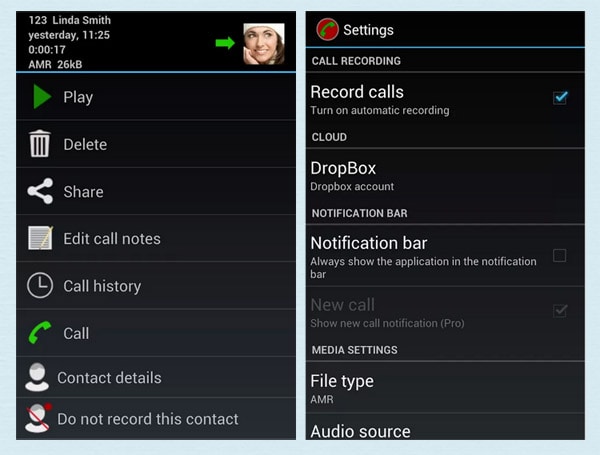
Vaihe 2: Tallenna asetukset; Aloita tallennus painamalla mikrofonipainiketta
Vaihe 3: Paina Lisää puhelu soittaaksesi yhteystiedolle
Vaihe 4: Kun yhteystieto vastaa, paina Yhdistä
6. Puhelun tallennus
Palvelumme
- Ilmainen puhelun tallennus (20 minuuttia ilmaiseksi kuukaudessa ja mahdollisuus ostaa lisää tarvittaessa)
- Vaihtoehto litteroimiseen
- Tallenna puhelut pilveen
- Jaa FB:ssä, sähköpostilla
- Käytä sanelusovellusta
- Liitetty QR-koodi tiedostoon toistoa varten
- Peruuta milloin tahansa
Ohjeet
- Vaihe 1: Aluksi sinun on soitettava yritysnumeroon: 800 tai aktivoitava sovellus iPhonessasi. Tässä vaiheessa voit päättää, haluatko vain nauhoittaa puhelun vai haluatko lisätranskriptio- ja sanelupalveluita.
- Vaihe 2: Soita kohdenumeroon ja keskustele. Järjestelmä tallentaa keskustelusi selkeästi.
- Vaihe 3: Heti kun katkaiset puhelun, NoNotes.com lopettaa tallennuksen. Äänitiedosto on hetkessä ladattavissa ja jaettavissa. Pidä vain silmällä sähköposti-ilmoitusta. Koko prosessi on automatisoitu, joten sinun tarvitsee vain soittaa puhelu.
7. CallRec Lite
CallRecin avulla voit tallentaa iPhone-puhelut, sekä saapuvat että lähtevät puhelut. CallRec Lite -versio tallentaa koko puhelusi, mutta voit kuunnella vain 1 minuutin tallenteesta. Jos päivität tai lataat CallRec PRO:n vain 9 dollarilla, voit kuunnella kaikkia tallenteitasi.
Palvelumme
- Ei rajoituksia soitettavien puhelujen määrälle, määränpäälle tai puheluiden kestolle.
- Puhelutallenteet tallennetaan palvelimelle, voit kuunnella niitä sovelluksesta Kuuntele tai ladata puhelutallenteita verkosta tietokoneellesi.
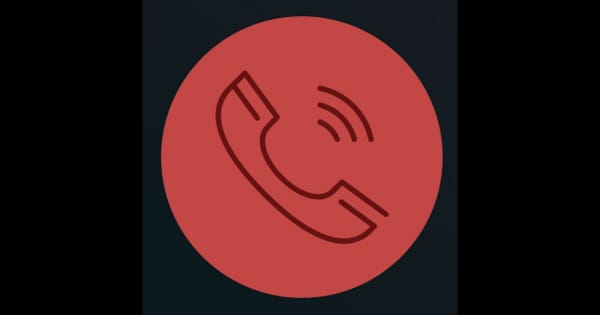
Ohjeet
Kun olet jo puhelun aikana (käyttäen puhelimen vakiovalitsinta), aloita tallennus seuraavasti:
- Vaihe 1: Avaa sovellus ja napsauta Tallenna-painiketta.
- Vaihe 2: Sovellus soittaa puhelimeesi. Odota, kunnes näet keskustelunäytön uudelleen.
- Vaihe 3: Odota muutama sekunti, kunnes Yhdistä-painike on käytössä, ja yhdistä puhelut napsauttamalla sitä. Kun näet näytön yläreunassa neuvottelun ilmaisun, puhelu tallennetaan. Voit kuunnella tallenteen avaamalla sovelluksen ja siirtymällä Tallenteet-välilehdelle.
8. Edigin Call Recorder
Palvelumme
- Pilvipohjainen tallennustila tallennuksille
- Tallenna sekä saapuvat että lähtevät puhelut
- Nauhoitusta ei tehdä puhelimella, joten se toimii kaikilla puhelimilla
- Valinnainen äänitystiedotus voidaan toistaa
- Puhelut voidaan helposti etsiä, toistaa tai ladata puhelimestasi tai työpöydältäsi
- Jaetut liiketoimintasuunnitelmat voidaan määrittää useille puhelimille
- Lupapohjainen pääsy tallentimen asetuksiin ja tallennettuihin puheluihin
- 100% yksityinen, ei mainoksia tai seurantaa
- Integroitu iPhone-yhteystietoluetteloon
- Kiinteähintaiset puhelusuunnitelmat
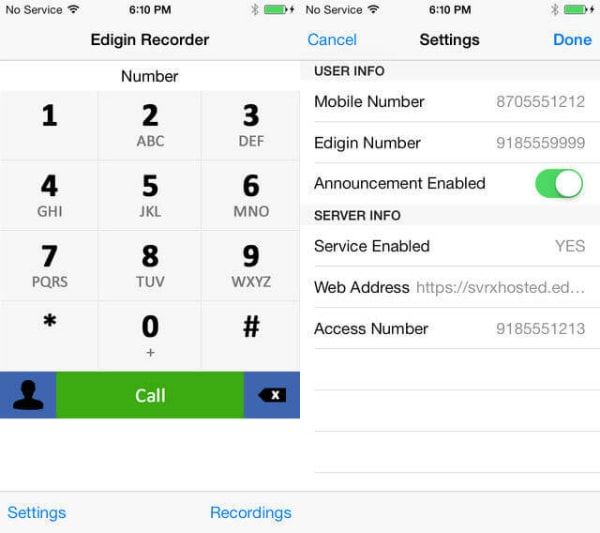
Ohjeet
- Vaihe 1: Luo Edigin-tili, lataa sovellus kaupasta.
- Vaihe 2: Kun soitat tai vastaanotat puhelun, tämä sovellus reitittää kaikki puhelut uudelleen ja tallentaa ne. Kaikki puhelutallenteet tallennetaan Apple-pilveen myöhempää toistoa, hakuja tai latausta varten.
9. Google ääni
Palvelumme
- Käytä Google Voice -tiliäsi suoraan iPhonesta, iPadista ja iPod Touchista.
- Lähetä ilmaisia tekstiviestejä Yhdysvaltain puhelimiin ja soita ulkomaanpuheluita erittäin alhaisilla hinnoilla.
- Hanki litteroitu vastaajaviesti – säästä aikaa lukemalla kuuntelemisen sijaan.
- Soita puheluita Google Voice -numerollasi.
Ohjeet
- Vaihe 1: Siirry Google Voicen pääetusivulle.
- Vaihe 2: Napsauta rataskuvaketta oikeassa yläkulmassa ja valitse Asetukset avattavasta valikosta.
- Vaihe 3: Valitse Puhelut-välilehti ja valitse ruutu suoraan Ota tallennus käyttöön -kohdan vieressä sivun alareunassa. Kun olet tehnyt tämän, voit tallentaa saapuvat puhelut painamalla puhelimen näppäimistön numeroa 4 puhelun aikana. Tämä käynnistää automaattisen äänen, joka ilmoittaa molemmille osapuolille puhelun tallentamisesta. Lopeta nauhoitus painamalla ‘4’ uudelleen tai lopeta puhelu tavalliseen tapaan. Kun lopetat nauhoituksen, Google tallentaa keskustelun automaattisesti postilaatikkoosi, josta voit löytää, kuunnella tai ladata kaikki tallentuksesi.
10. Puhelun tallennin – IntCall
Palvelumme
- Puhelunauhurilla voit soittaa ja tallentaa kansallisia tai kansainvälisiä puheluita iPhonesta, iPadista ja iPodista.
- Itse asiassa sinun ei tarvitse olla asennettuna edes SIM-korttia soittaaksesi, mutta sinulla on oltava hyvä internetyhteys (WiFi/3G/4G).
- Koko puhelu nauhoitetaan ja tallennetaan puhelimeesi ja vain puhelimeesi. Tallentuksesi ovat yksityisiä, eikä niitä tallenneta kolmannen osapuolen palvelimelle (saapuvat puhelut tallennetaan palvelimelle vain lyhyen aikaa, kunnes ne ladataan puhelimeesi).
Tallennetut puhelut voivat olla:
- Pelattiin puhelimella.
- Lähetetty sähköpostilla.
- Synkronoitu tietokoneeseesi iTunesin kanssa.
- Poistetaan.
Ohjeet
- Lähtevä puhelu: Puhelunauhuri – IntCall on erittäin helppokäyttöinen: soitat vain puhelun sovelluksesta, ja se tallennetaan, aivan kuten puhelinvalitsimen.
- Saapuva puhelu: Jos olet jo soittanut puhelun iPhonen vakiovalitsimella, aloita tallennus avaamalla sovellus ja napsauttamalla Tallenna-painiketta. Sovellus soittaa sitten puhelimeesi ja sinun on napsautettava ‘Hold & Accept’ ja sitten yhdistettävä puhelut. Tallennetut puhelut näkyvät sovelluksen Tallennus-välilehdessä.
11. Ipadio
Palvelumme
- Jopa 60 minuuttia korkealaatuista ääntä.
- Voit lisätä nimikkeitä, kuvauksia, kuvia ja paikantaa tallenteen ennen kuin se ladataan välittömästi ipadio.com-tilillesi.
- Lähetä Twitter-, Facebook-, WordPress-, Posterous-, Blogger-, Live Spaces- tai LiveJournal-tileillesi.
- Jokaisen äänileikkeen mukana tulee myös oma valikoima upotuskoodeja, jotka voit napata pois online-ipadio-tililtäsi, mikä tarkoittaa, että voit myös laittaa tallenteen verkkosivustollesi.
Ohjeet
- Vaihe 1: Soita henkilölle, jolle haluat tallentaa, kun yhteys on muodostettu, aseta puhelu pitoon.
- Vaihe 2: Soita Ipadio ja syötä PIN-koodi tallentaaksesi.
- Vaihe 3: Käytä puhelujen yhdistämistoimintoa (tämä voi myös näkyä luurissasi ‘aloita neuvottelu’). Tämän avulla voit nauhoittaa keskustelusi molemmat päät ja lähetys näkyy ipadio-tililläsi. Varmistaaksesi, että puhelusi pysyvät yksityisinä, siirry online-profiiliisi ja säädä tilisi asetuksia varmistaaksesi, että niitä ei julkaista päälähetyssivullamme.
12. Soita tallentimeen
Call Recorder on yksi parhaista valinnoista saapuvien ja lähtevien puhelujesi tallentamiseen.
Ominaisuus
- Tallenna saapuvat puhelut.
- Nauhoita lähtevät puhelut.
- Lataa ja jaa tallenteita sähköpostin, iMessagen, Twitterin, Facebookin ja Dropboxin kautta.
Saapuvan (olemassa olevan) puhelun tallentamisen vaiheet:
- Vaihe 1: Avaa Call Recorder.
- Vaihe 2: Siirry tallennusnäyttöön ja napauta Tallenna-painiketta.
- Vaihe 3: Nykyinen puhelusi asetetaan pitoon ja puhelimesi soittaa tallennusnumeroomme.
- Vaihe 4: Kun olet muodostanut yhteyden tallennusnumeroomme, napauta Yhdistä-painiketta näytölläsi luodaksesi kolmisuuntaisen puhelun nykyisen puhelusi ja tallennuslinjamme välille.
Lähtevän puhelun tallennuksen vaiheet:
- Vaihe 1: Avaa Call Recorder.
- Vaihe 2: Siirry tallennusnäyttöön ja napauta Tallenna-painiketta.
- Vaihe 3: Puhelimesi soittaa tallennusnumeroomme.
- Vaihe 4: Kun olet muodostanut yhteyden tallennusnumeroomme, napauta Lisää puhelu -painiketta näytöllä soittaaksesi haluamallesi yhteyshenkilölle.
- Vaihe 5: Napauta Yhdistä-painiketta luodaksesi kolmisuuntaisen puhelun nykyisen puhelusi ja tallennuslinjamme välille.
Viimeisimmät artikkelit
